Vienkāršākais veids, kā uzzīmēt anime acis

Uzziniet, kā zīmēt anime acis, sekojot mūsu detalizētajām instrukcijām un izpētot dažādas izteiksmes, lai jūsu mākslas darbi būtu dzīvīgāki.
Vai vēlaties pagriezt tekstu un attēlus programmā PowerPoint , lai tie cieši iekļautos prezentācijā? Lūk, kā pagriezt tekstu un attēlus programmā Microsoft PowerPoint .
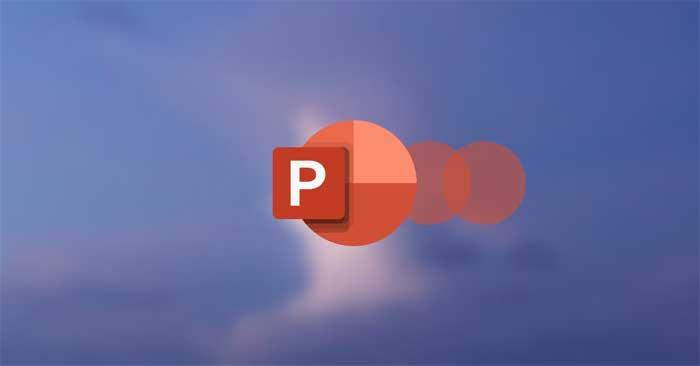
Prezentācija ir būtiska prasme mūsdienu dzīvē. Tas ietver spēju runāt pūļa priekšā, rīkoties stilā un veidot saturu. Ja pirmās divas prasmes jums ir jāpraktizē katru dienu pašam, satura veidošana ir kļuvusi vienkāršāka, pateicoties specializētās programmatūras atbalstam.
Microsoft PowerPoint ir viena no populārākajām prezentāciju platformām mūsdienās lielu iemeslu dēļ. Programmatūra nodrošina noderīgas funkcijas, lai jūs varētu izveidot saturu tā, kā vēlaties, sākot no teksta formatēšanas, attēlu, videoklipu ievietošanas, pārejas efektu maiņas un daudz ko citu.
Strādājot pie prezentācijas, tekstam un attēliem nav jāatbilst tradicionālajam formātam. Varat pilnībā pagriezt attēlus un tekstu programmā PowerPoint, kā vēlaties. Šī darbība var padarīt raksta saturu iespaidīgāku. Kā to izdarīt, nav grūti. Tālāk ir sniegti norādījumi par teksta un attēlu pagriešanu programmā Microsoft PowerPoint .
Kā pagriezt tekstu programmā PowerPoint
1. Atveriet PowerPoint prezentāciju .
2. Ievietojiet tekstlodziņu, atlasot Ievietot , pēc tam noklikšķiniet uz Tekstlodziņš .
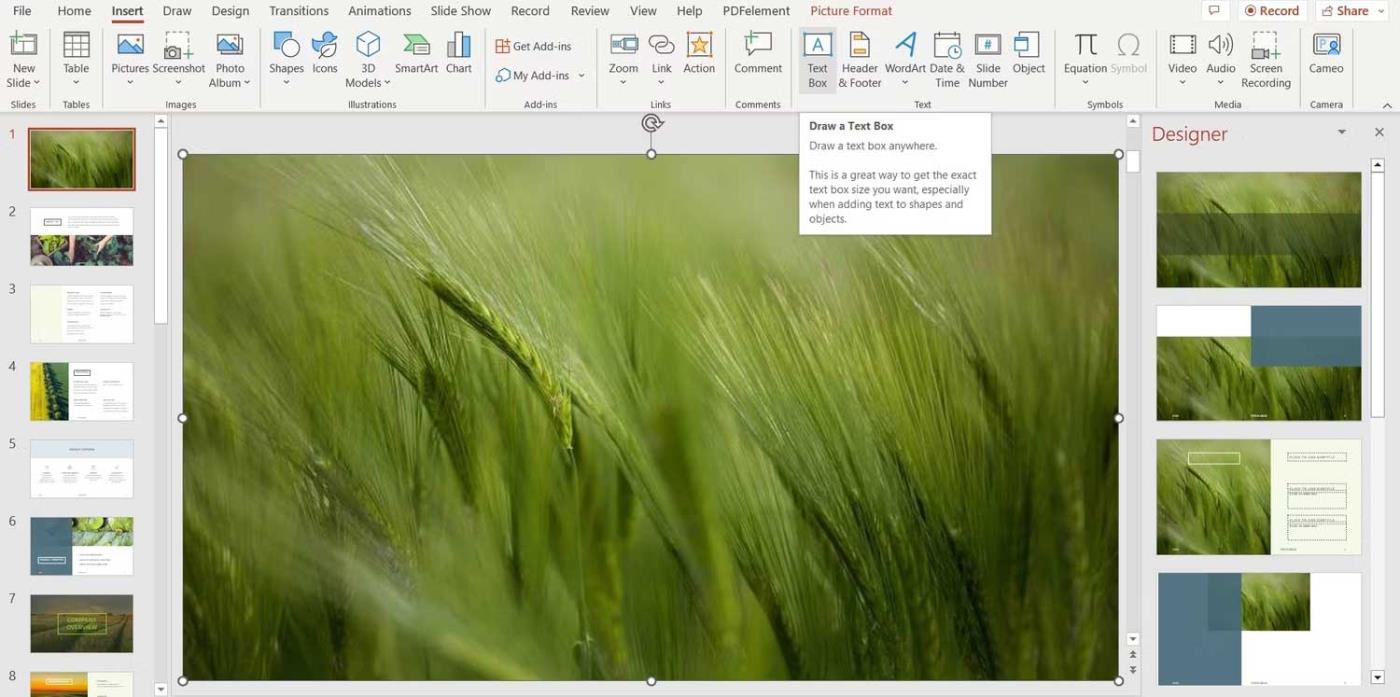
3. Velciet peli uz vietu, kur vēlaties ievietot tekstlodziņu.
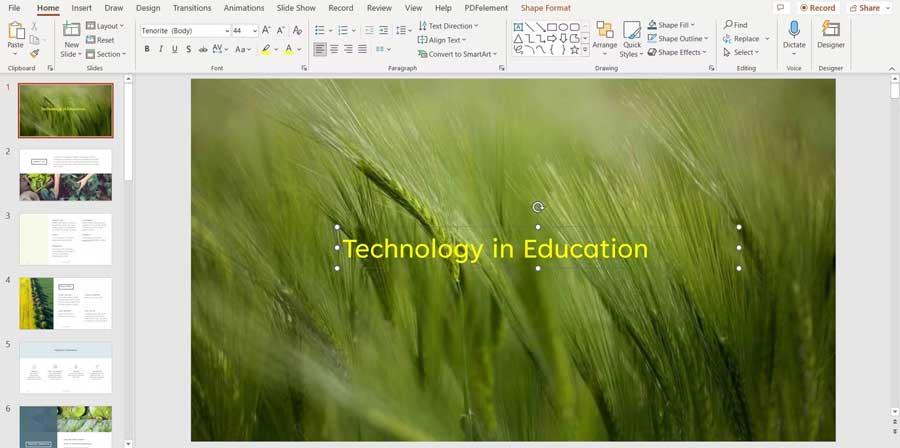
4. Tekstlodziņā ievadiet saturu.
5. Noklikšķiniet uz izliektās bultiņas virs tekstlodziņa un pagrieziet to vajadzīgajā pozīcijā.

Kā pagriezt attēlus programmā PowerPoint
Pagriežot attēlus programmā PowerPoint, varat izmantot slaidā esošo vietu. Tādā veidā jūs varat izveidot iespaidīgu prezentāciju. Process ir diezgan vienkāršs. Lūk, kā tas darbojas:
1. Atveriet programmu PowerPoint.
2. Ievietojiet attēlu, noklikšķinot uz Ievietot , pēc tam atlasot Attēli .
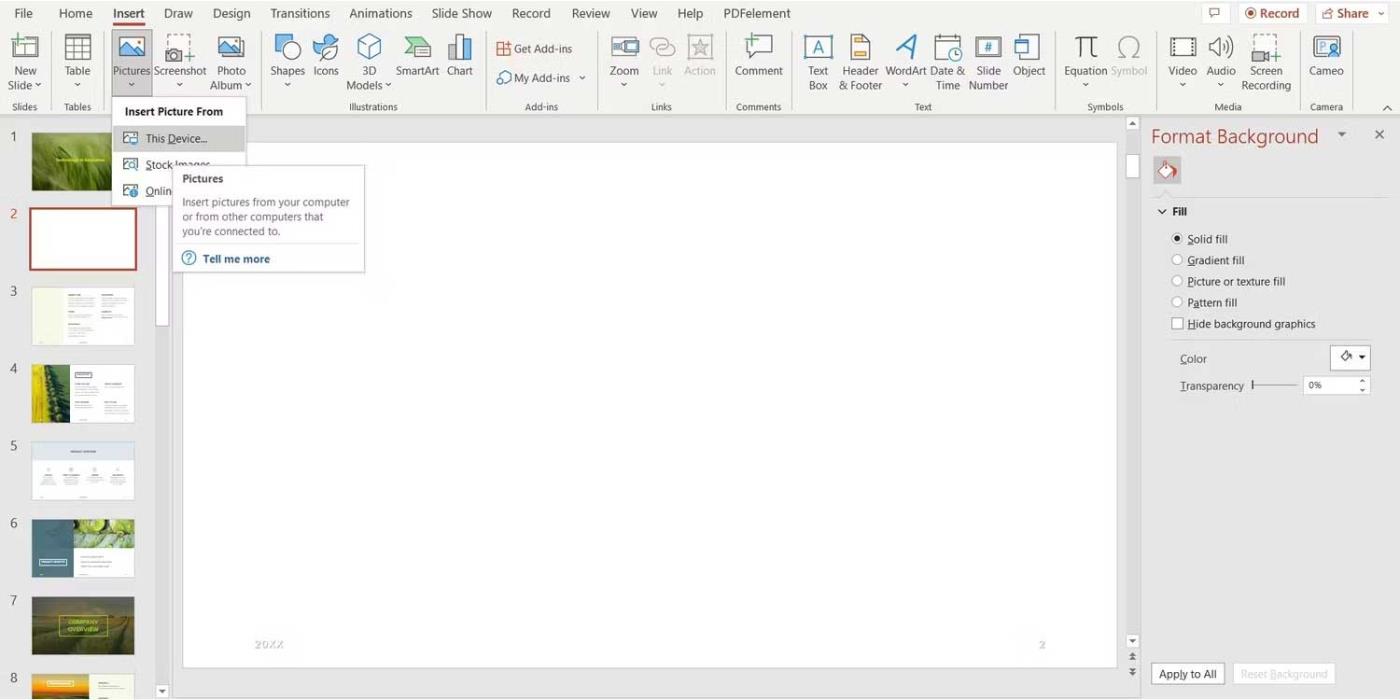
3. Izvēlieties vietu, kur vēlaties ievietot fotoattēlu.
4. Izvēlieties fotoattēlu un dodieties uz Attēla formāts .
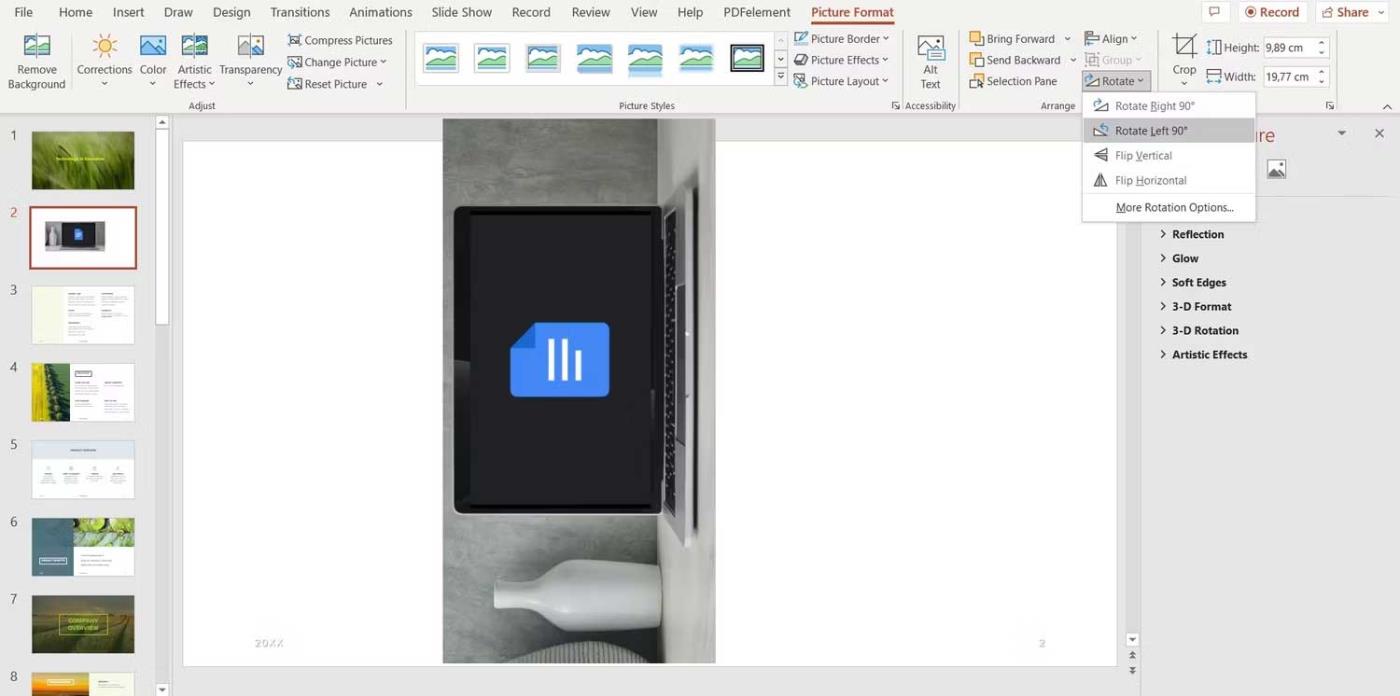
5. Augšējās izvēlnes sadaļā Sakārtot noklikšķiniet uz Pagriezt , lai skatītu opcijas.
6. Ja jums ir precīzs vēlamais pagriešanas leņķis, noklikšķiniet uz Citas pagriešanas opcijas .
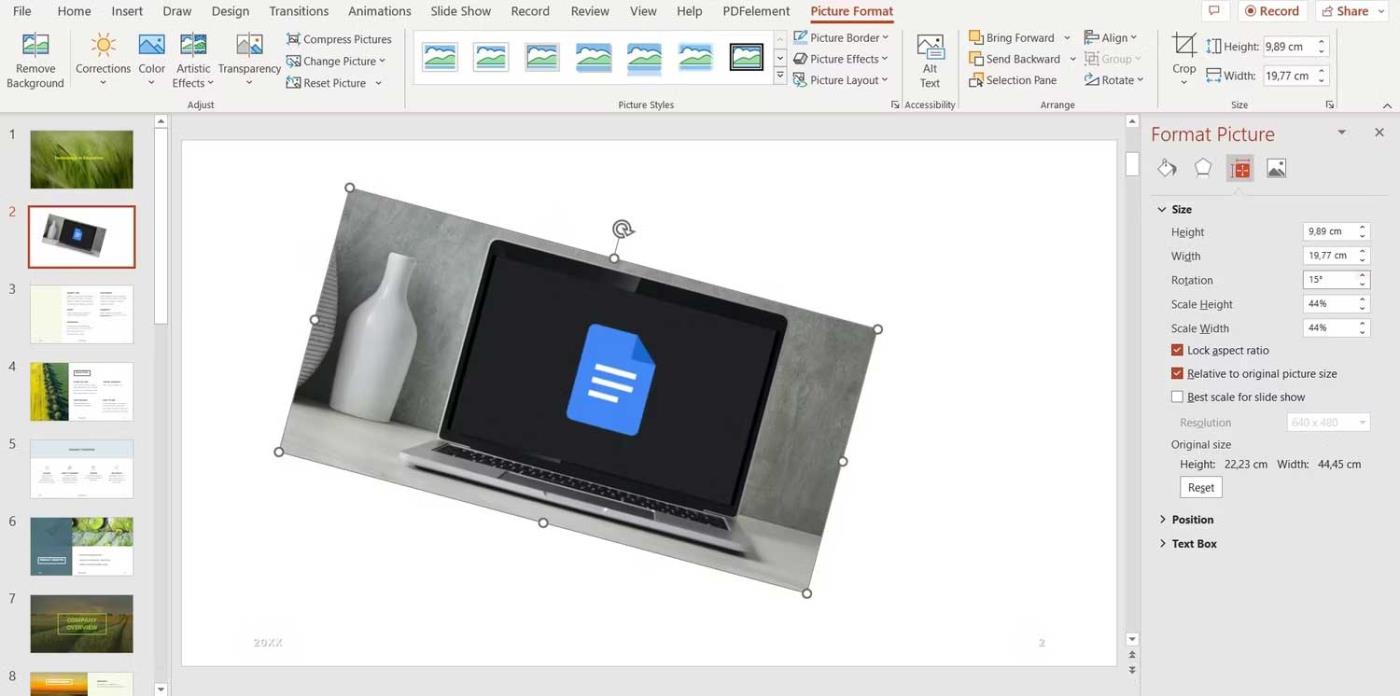
7. Izmantojiet bultiņas labajā pusē esošajā lodziņā Rotation , lai pielāgotu attēla leņķi.
Ja vēlaties ietaupīt laiku programmā PowerPoint, varat arī brīvi pagriezt attēlu, noklikšķinot uz attēla izliektās bultiņas un velkot to.
Īsāk sakot, jums ir daudz veidu, kā padarīt PowerPoint prezentācijas pievilcīgas auditorijai. Papildus efektu ievietošanai labs veids ir arī attēlu un teksta pagriešana. Kā redzat, tas nav pārāk grūti. Vienkārši izpildiet iepriekš sniegtos norādījumus, varat brīvi pagriezt tekstu un attēlus programmā Microsoft PowerPoint , kā vēlaties.
Ceru, ka šis raksts jums ir noderīgs!
Uzziniet, kā zīmēt anime acis, sekojot mūsu detalizētajām instrukcijām un izpētot dažādas izteiksmes, lai jūsu mākslas darbi būtu dzīvīgāki.
Uzziniet, kā izslēgt Facebook paziņojumus un ieslēgt klusuma režīmu, lai efektīvāk pārvaldītu laiku un uzmanību sociālajos tīklos.
Uzziniet, kā viegli apgriezt, pagriezt un apvērst tekstu Word 2016 un 365 dokumentos.
Uzziniet, kā vienkārši lietot lielos burtus programmā Word un Excel 2016 un 2019. Šeit ir efektīvas metodes un padomi, kā strādāt ar tekstu.
Apmācība, kā pārbaudīt datora pamatplati operētājsistēmā Windows 10. Ja plānojat jaunināt savu datoru vai klēpjdatoru, šeit ir informācija par datora pamatplati.
Uzziniet, kas ir CapCut un vai ir droši to lietot. Noskaidrosim CapCut funkcijas un privātuma politiku ar WebTech360 palīdzību!
Norādījumi mūzikas klausīšanai pakalpojumā Google Maps. Pašlaik lietotāji var ceļot un klausīties mūziku, izmantojot Google Map lietojumprogrammu iPhone tālrunī. Šodien WebTech360 aicina jūs
LifeBOX lietošanas instrukcijas — Viettel tiešsaistes krātuves pakalpojums, LifeBOX ir nesen palaists Viettel tiešsaistes krātuves pakalpojums ar daudzām izcilām funkcijām.
Kā atjaunināt statusu pakalpojumā Facebook Messenger, Facebook Messenger jaunākajā versijā ir nodrošinājis lietotājiem ārkārtīgi noderīgu funkciju: mainot
Instrukcijas kāršu spēlei Werewolf Online datorā, instrukcijas Werewolf Online lejupielādei, instalēšanai un spēlēšanai datorā, izmantojot ārkārtīgi vienkāršo LDPlayer emulatoru.








